Опис алгоритму.
Розробка інформаційної системи "Абітурієнт"

Після того, як ви дасте відповідь на запитання — отримаєте необхідні Вам відомості. Перед Вами інструкція по роботі з інформаційно-пошуковою системою «Абітурієнт». Ведомость Список абитуриетов, которые сдают экзамен в данный день… Ця послідовність дій має місце після вибору будь-якого пункту меню. Перед Вами зявиться запит, на який Вам потрібно відповісти. При виникненні питань і проблем… Читати ще >
Опис алгоритму. Розробка інформаційної системи "Абітурієнт" (реферат, курсова, диплом, контрольна)
1. Вигляд головного меню (мал.1).
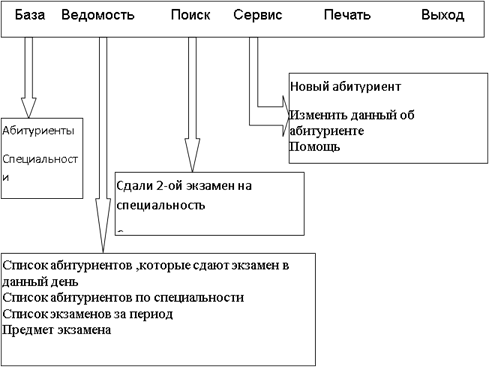
Мал. 1.
2. Procedure spravka2.
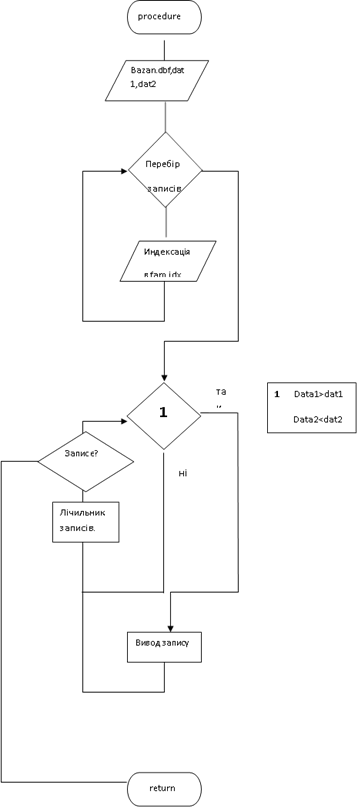
Мал. 2.
Інструкція по роботі з програмою
Перед Вами інструкція по роботі з інформаційно-пошуковою системою «Абітурієнт» .
- 1. Запускаємо файл програми PRIEM. prg (або baza. exe)
- 2. Перед Вами зявиться меню, що матиме вигляд:
База Ведомость Поиск Сервис Печать Выход.
3. Оберіть потрібний Вам пункт меню.
На екрані зявиться ще одне меню, з якого Вам потрібно буде вибрати необхідний Вам пункт.
Наприклад:
Ведомость Список абитуриетов, которые сдают экзамен в данный день…
Список абитуриентов по специальности …
Список экзаменов за период …
Предмет первого экзамена по специальности…
4. Перед Вами зявиться запит, на який Вам потрібно відповісти.
Наприклад:
Укажите период:
Дата:
Вас Дата:
ESC — Выход.
5. Після того, як ви дасте відповідь на запитання — отримаєте необхідні Вам відомості.
База Ведомость Поиск Сервис Печать Выход Абитуриенты на данную специальность ФИО Факульт.
——————————————————————————————-;
Зайцев Дмитрий Александрович ¦ТЕ ¦
Мисяжнюк Сергей Леонидович ¦ТЕ ¦
Печенюк Наталья Валерьевна ¦ТЕ ¦
Зверніть увагу:
Ця послідовність дій має місце після вибору будь-якого пункту меню.
Для стабільної роботи програми радимо Вам чітко виконувати всі дії та звертати увагу на попередження, що видає Вам програма під час роботи.
При роботі з операційною системою FoxPro бажано не використовувати дію лівої клавіші миші на області робочого столу програми.
Таблиця 10 Основні клавіші управління
Esc. | Вихід без збереження. | |
Ctrl+W. | Вихід із збереженням. | |
Ctrl+T. | Помітити запис на вилучення. | |
Ctrl+A. | Вилучити запис помічений на видалення. | |
Ctrl+N. | Доповнити базу. | |
Переміщення в базі. | ||
Бажаю Вам успіху при роботі з програмою.
При виникненні питань і проблем звертатися до розробника.